Kroki tworzenia i edycji pliku plist w Xcode
Chcę dodać wartości pary kluczy w plist. Nie wiem, jak dodać .plik plist w XCode. Po prostu chcę dodać te szczegóły .plik plist o nazwie " Mobile.plist".
Apple - iPhone,iPod,iPad
Samsung - Galaxy Y, Galaxy R, Galaxy Z
Nokia - Lumina
LG - Lg1 ,Lg2, Lg3
Próbowałem kroków, aby stworzyć nowy telefon komórkowy.plik plist za pomocą tego linku,
Http://iphoneincubator.com/blog/tutorial/how-to-create-an-iphone-preferences-file . ale nie mogę tego dokładnie zrozumieć. Kiedy próbowałem użyć kroków z tego linku, plik plist zawsze jest pusty. Nie wiem jak dodać klucz, wartości w plist.
Utworzyłem jedną grupę o nazwie Settings and add new plist file named as Root.plist. Czy możesz podać kroki, aby utworzyć .plik plist i dodać klucz, wartości w nim. Z góry dzięki.
1 answers
Kliknij prawym przyciskiem myszy folder, do którego chcesz go dodać i wybierz " nowy plik..."
Z okna dialogowego-utwórz nowy plik zasobu typu Property List:
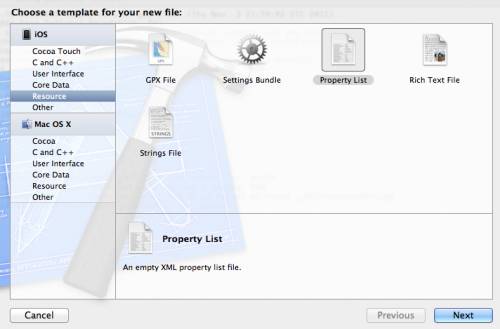
Nadaj mu dowolną nazwę, rozszerzenie plist zostanie dodane dla Ciebie. W tym przypadku stworzyłem Root.plist
Spowoduje wyświetlenie pustego pliku z kolumnami dla klucza, typu i wartości.

Kliknij prawym przyciskiem myszy w pliku i wybierz "Dodaj wiersz"
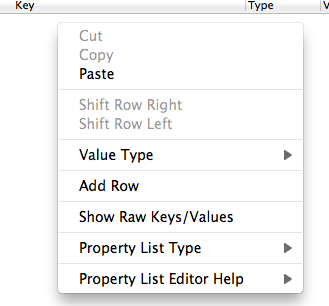
Wybierz dowolny z przedstawione opcje i tak je nadpisujesz.
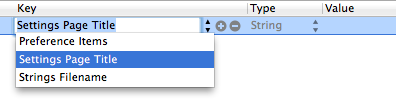
Teraz zmień klucz na "Apple". Kliknij prawym przyciskiem myszy w sekcji Typ, gdzie obecnie mówi String i zmień go na Array.
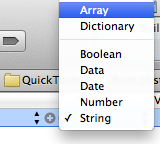
Kliknij trójkąt ujawnienia obok miejsca, w którym jest napisane Apple, więc jest skierowany w dół, a następnie kliknij prawym przyciskiem myszy w wierszu i wybierz "Dodaj wiersz" spowoduje to utworzenie podwojenia pod klawiszem Apple. Powtarzaj to, aż będziesz miał trzy wiersze:

Edytuj wartości do trzy przedmioty, które chcesz
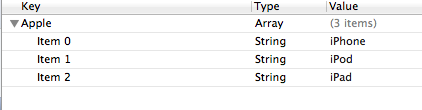
Kliknij na Trójkąt ujawnienia po lewej stronie "Apple" w górnym rzędzie, aby wskazywał na prawo. Kliknij prawym przyciskiem myszy wiersz i wybierz "Dodaj wiersz". Spowoduje to utworzenie nowego elementu najwyższego poziomu.

Ponieważ masz cztery elementy najwyższego poziomu, z których każdy zawiera tablicę, powtórz powyższy proces, aby uzyskać pożądaną strukturę.
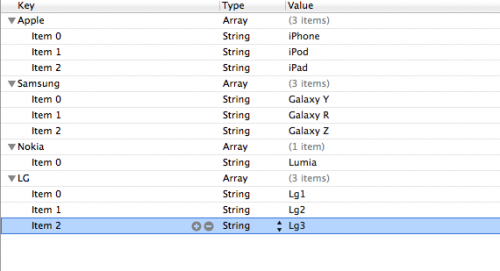
Jeśli chcesz zobaczyć plik RAW plist, kliknij prawym przyciskiem myszy na plist plik w Nawigatorze projektu i wybierz "Otwórz jako / kod źródłowy"
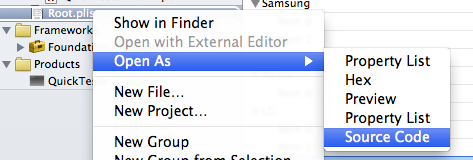
I zobaczysz plik raw
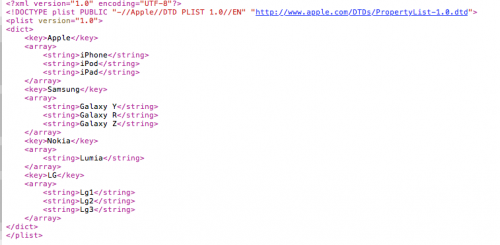
I aby wrócić do widoku edytora: ponownie kliknij prawym przyciskiem myszy plik i wybierz "Otwórz jako listę właściwości"

Warning: date(): Invalid date.timezone value 'Europe/Kyiv', we selected the timezone 'UTC' for now. in /var/www/agent_stack/data/www/doraprojects.net/template/agent.layouts/content.php on line 54
2012-01-28 11:34:06